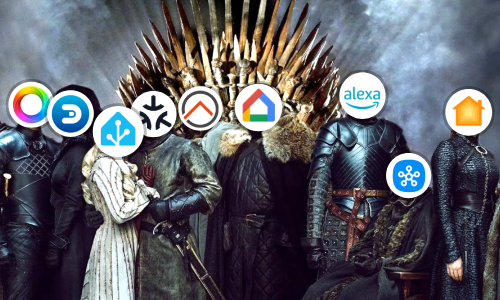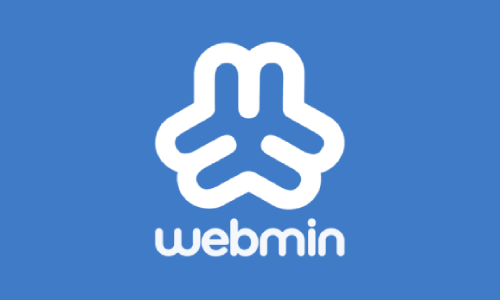SSH y Terminal Web en Hass.io
En ocasiones se deben ejecutar comandos en nuestro servidor de Home Assistant. Para ello, al igual que en otros muchos dispositivos, existe la opción de acceso remoto por SSH (Secure Shell). Esto nos da la opción de poder recuperar nuestro servidor ante una configuración fallida o ejecutar comandos a bajo nivel para tener un mayor control y poder realizar acciones que de otra manera serían imposibles.
Hass.io nos brinda un Add-on que ofrece ambas cosas, crear un servidor SSH, basado en OpenSSH, y un Terminal Web para poder lanzar comandos.

El Add-on SSH & Web Terminal
Antes de nada, el Add-on SSH & Web Terminal es extremadamente poderoso, dando acceso a todas las herramientas, comandos, archivos y hardware del servidor. Es necesario crear una configuración segura para el Add-on y conocer los comandos que se van a usar para evitar posibles daños.
Aún con toda la potencia que posee el Add-on, la instalación y primeros usos son muy sencillos. Vamos a verlo.
Instalación y configuración
Como en otros artículos, la instalación pasa por acceder al menú Hass.io del panel izquierdo de la interfaz web de Home Assistant y a continuación buscar el Add-on SSH & Web Terminal dentro de la pestaña Add-on Store.

Dentro, hacemos clic en Install, una vez instalado, habilitamos las opciones: “Start on boot”, “Show in sidebar” y “Protection Mode”. Esta última es necesaria para dar permisos elevados al Add-on para ejecutar ciertos comandos.

Antes de activar el Add-on, en la página, baja hasta la sección de configuración y pon el siguiente código:
{
"ssh": {
"username": "USUARIOSSH",
"password": "CONTRASEÑASSH",
"authorized_keys": [],
"sftp": false,
"compatibility_mode": false,
"allow_agent_forwarding": false,
"allow_remote_port_forwarding": false,
"allow_tcp_forwarding": false
},
"web": {
"ssl": true,
"certfile": "fullchain.pem",
"keyfile": "privkey.pem"
},
"share_sessions": true,
"packages": [],
"init_commands": []
}
Si no se usa protección SSL, desactivar el nodo
sslcon el valorfalse, y borrar los nodoscertfileykeyfile.
La configuración está preparada para un servidor configurado a partir de los artículos anteriores. Solo es necesario cambiar el usuario y contraseña de SSH. El resto puede obviarse a no ser que se desee una configuración avanzada.
Guarda haciendo clic en Save y arriba del todo en la página haz clic en Start. Recomendable además reiniciar el servidor de Home Assistant para que se apliquen todos los cambios.
Probando
Una vez iniciado, la sección Terminal aparecerá en el panel lateral izquierdo. Si accedes, cargará una ventana de Terminal donde se podrán ejecutar comandos. De nuevo, cuidado con los comandos que vayas a ejecutar.

Por último, para poder conectar de manera remota por SSH es necesario abrir el puerto 22 en el router de conexión a Internet y redirigir junto con la IP al servidor Home Assistant. En la propia configuración del Add-on hay una sección para poder cambiar el puerto por otro.

Desde Putty o una terminal remota con SSH instalado, basta con ejecutar el comando ssh -p 22 USUARIOSSH@TU_DOMINIO.duckdns.org y escribir la contraseña antes configurada para acceder al servidor.

Conclusión
A partir de ahora podrás acceder a tu servidor Home Assistant de manera remota y segura para ejecutar comandos, así como ejecutar comandos directamente desde la interfaz de Home Assistant con toda la potencia y versatilidad que esto ofrece.
Este y otros artículos complementan la documentación del repositorio de GitHub donde se encuentra disponible toda la configuración de mi casa.